全身追蹤、不怕遮擋,CMU兩位華人做了個基於WiFi訊號的DensePose
過去幾年,在自動駕駛和 VR 等應用的推動下,使用 2D 和 3D 感測器(如 RGB 感測器、LiDARs 或雷達)進行人體姿態估計取得了很大進展。但是,這些感測器在技術上和實際使用中都存在一些限制。首先成本高,一般家庭或小型企業往往承擔不起 LiDAR 和雷達感測器的費用。其次,這些感測器對於日常和家用而言太過耗電。
至於 RGB 相機,狹窄的視野和惡劣的照明條件會對基於相機的方法造成嚴重影響。遮蔽成為阻礙基於相機的模型在影像中產生合理姿態預測的另一個障礙。室內場景尤其難搞,家具通常會擋住人。更重要的是,隱私問題阻礙了在非公共場所使用這些技術,許多人不願意在家中安裝攝影機記錄自己的行為。但在醫療領域,出於安全、健康等原因,許多老年人有時必須在攝影機和其他感測器的幫助下進行即時監控。
近日,CMU 的三位研究者在論文《DensePose From WiFi》中提出,在某些情況下,WiFi 訊號可以作為RGB 影像的替代來進行人體感知。照明和遮蔽對用於室內監控的 WiFi 解決方案影響不大。 WiFi 訊號有助於保護個人隱私,所需的相關設備也能以合理的價格買到。關鍵的一點是,許多家庭都安裝了 WiFi,因此這項技術有可能擴展到監控老年人的健康狀況或識別家中的可疑行為。
論文網址:https://arxiv.org/pdf/2301.00250.pdf
研究者想要解決的問題如下圖1 第一行所示。 給定 3 個 WiFi 發射器和 3 個對應的接收器,能否在多人的雜亂環境中檢測和復原密集人體姿態對應關係(圖 1 第四行)? 要注意的是,許多 WiFi 路由器(如 TP-Link AC1750)都有 3 個天線,因此本文方法只需要 2 個這樣的路由器。每個路由器的價格約為 30 美元,這意味著整個設定仍然比 LiDAR 和雷達系統便宜得多。
為了實現如圖1 第四行的效果,研究者從電腦視覺的深度學習架構中獲得靈感,提出了一種可以基於WiFi 執行密集姿態估計的神經網路架構,並實現了在有遮蔽和多人的場景中僅利用WiFi 訊號來估計密集姿態。
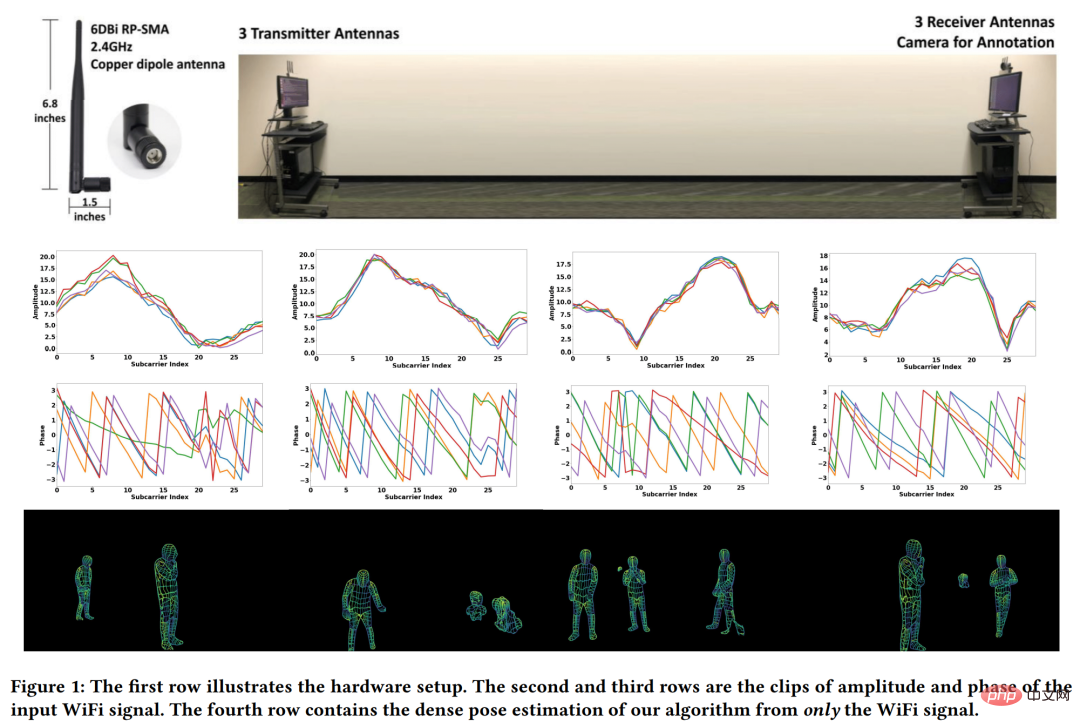
下圖左為以影像為基礎的 DensePose,圖右為基於 WiFi 的 DensePose。
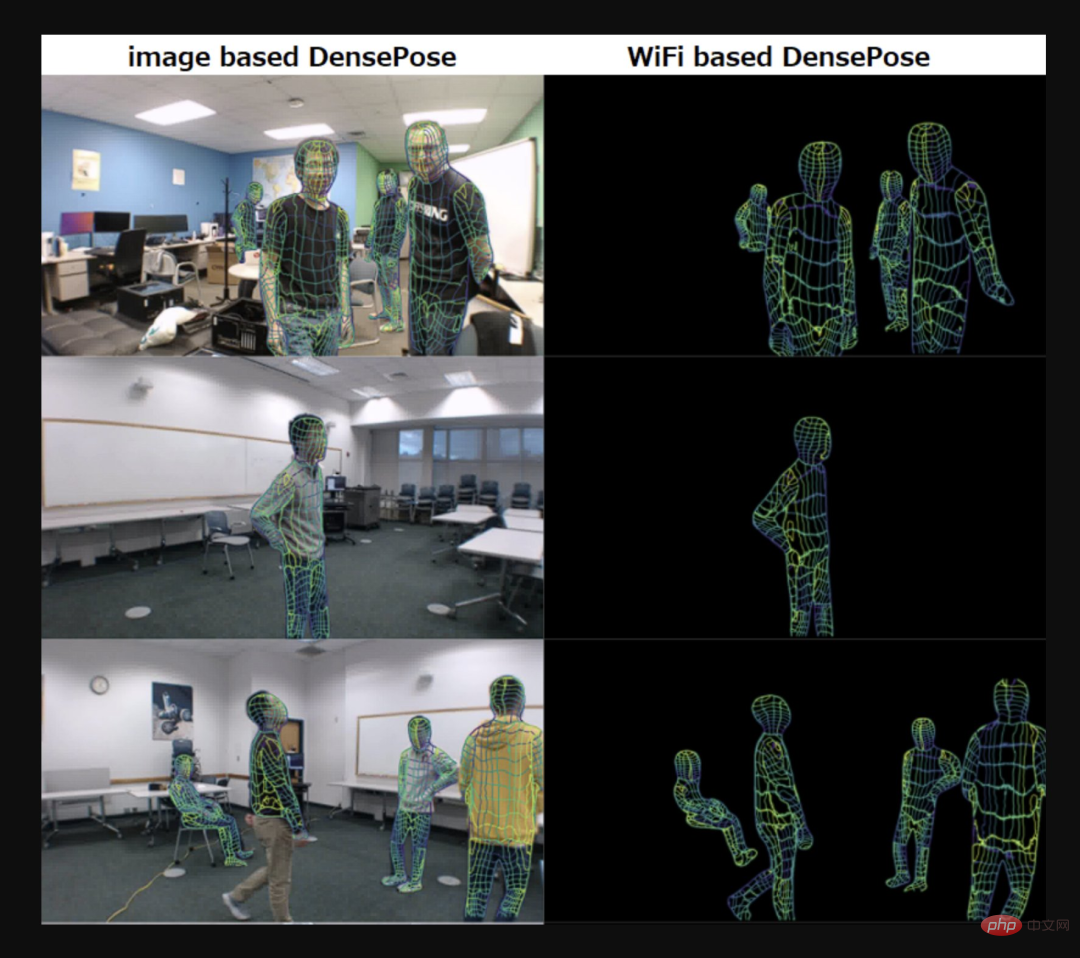
圖來源:推特@AiBreakfast
##另外,值得一提的是,論文一二作均為華人。論文一作 Jiaqi Geng 在去年 8 月取得了 CMU 機器人專業碩士學位,二作 Dong Huang 現為 CMU 高級專案科學家。
方法介紹
#想要利用WiFi 產生人體表面的UV 座標需要三個元件:先透過振幅和相位步驟對原始CSI( Channel-state-information,表示發射訊號波與接收訊號波之間的比值)訊號進行清理處理;然後,將處理過的CSI 樣本透過雙分支編碼器- 解碼器網路轉換為2D 特徵圖;接著將2D 特徵圖饋送到一個叫做DensePose-RCNN 架構中(主要是把2D 影像轉換為3D 人體模型),以估計UV 圖。
原始CSI 樣本帶有雜訊(見圖3 (b)),不僅如此,大多數基於WiFi 的解決方案都忽略了CSI 訊號相位,而專注於訊號的振幅(見圖3 (a ))。然而丟棄相位資訊會對模型性能產生負面影響。因此,該研究執行清理(sanitization)處理以獲得穩定的相位值,從而更好的利用 CSI 資訊。
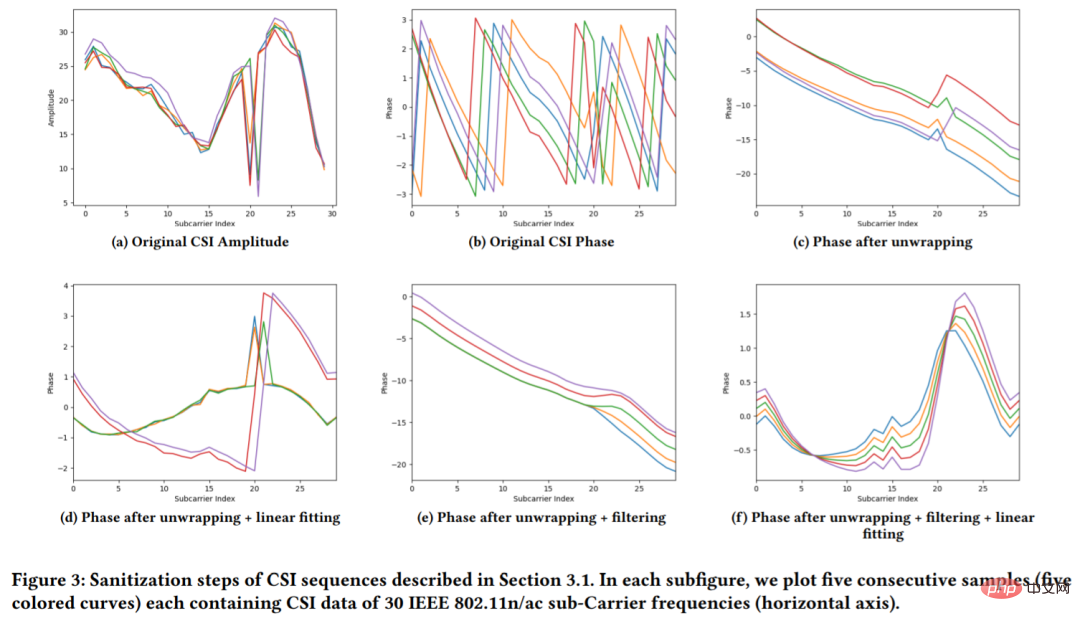
為了從一維CSI 訊號估計出空間域中的UV 映射,首先需要將網路輸入從CSI域轉換到空間域。本文採用 Modality Translation Network 完成(如圖 4)。經過一番操作,就可以得到由 WiFi 訊號產生的影像域中的 3×720×1280 場景表示。
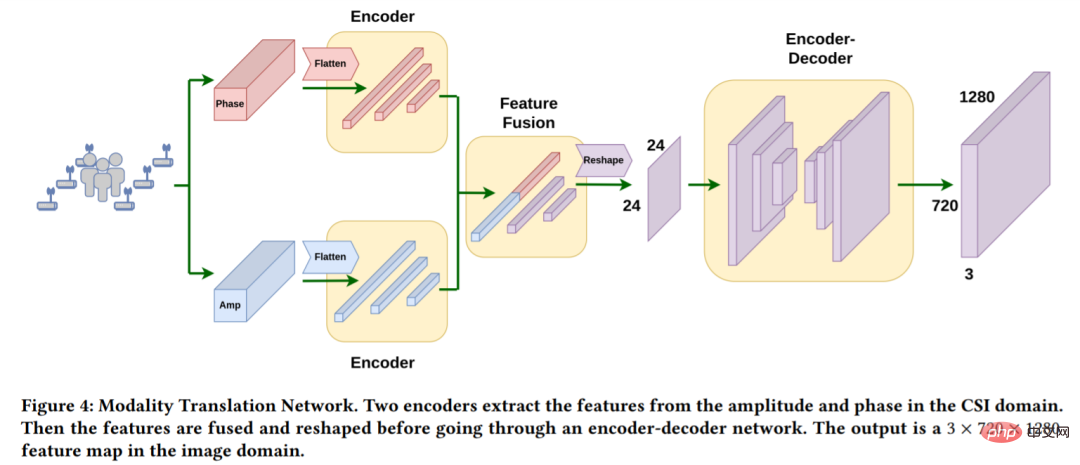
在圖像域中獲得3×720×1280 場景表示後,研究採用類似於DensePose-RCNN 的網路架構WiFi-DensePose RCNN 來預測人體UV 圖。具體而言,在 WiFi-DensePose RCNN(圖 5)中,研究使用 ResNet-FPN 作為主幹,並從獲得的 3 × 720 × 1280 影像特徵圖中提取空間特徵。然後將輸出輸送到區域提議網路。為了更好地利用不同來源的互補訊息,WiFi-DensePose RCNN 還包含兩個分支,DensePose head 和 Keypoint head,之後處理結果被合併輸入到 refinement 單元。
然而從隨機初始化訓練 Modality Translation Network 和 WiFi-DensePose RCNN 網路需要大量時間(約 80 小時)。為了提高訓練效率,研究將一個基於影像的 DensPose 網路遷移到基於 WiFi 的網路中(詳見圖 6)。
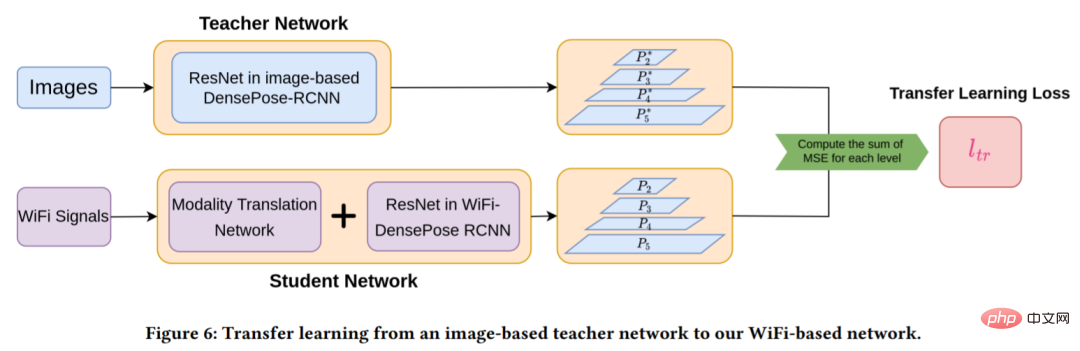
直接初始化基於WiFi 的網路與基於圖像的網路權重無法運作,因此,該研究首先訓練了一個基於圖像的DensePose-RCNN 模型作為教師網絡,學生網絡由modality translation 網路和WiFi-DensePose RCNN 組成。這樣做的目的是最小化學生模型與教師模型產生的多層特徵圖之間的差異。
實驗
表1 結果顯示,基於WiFi 的方法得到了很高的AP@50 值,為87.2,這表明模型可以有效地檢測出人體bounding boxes 的大致位置。 AP@75 相對較低,值為 35.6,這表示人體細節沒有完美估計值。
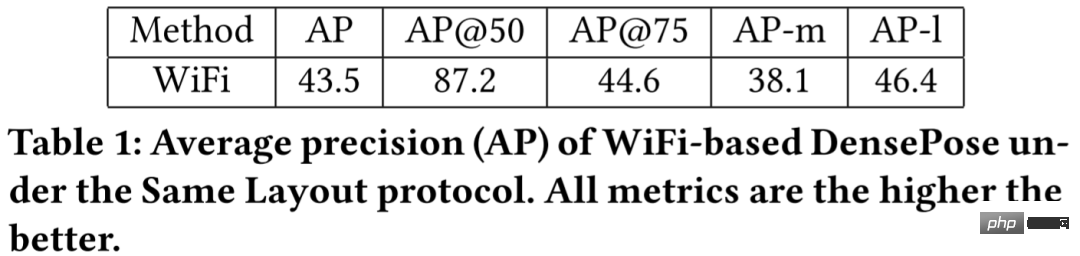
表2 結果顯示dpAP・GPS@50 和dpAP・GPSm@50 值較高,但dpAP・GPS@75 和dpAP・GPSm @75 值較低。這表明本文模型在估計人體軀幹的姿勢方面表現良好,但在檢測四肢等細節方面仍有困難。

表 3 和表 4 的定量結果顯示,基於影像的方法比基於 WiFi 的方法產生了非常高的 AP。基於 WiFi 的模型 AP-m 值與 AP-l 值的差異相對較小。該研究認為這是因為離相機遠的人在圖像中佔據的空間更少,這導致關於這些物體的資訊更少。相反,WiFi 訊號包含了整個場景中的所有訊息,而不管拍攝主體的位置。
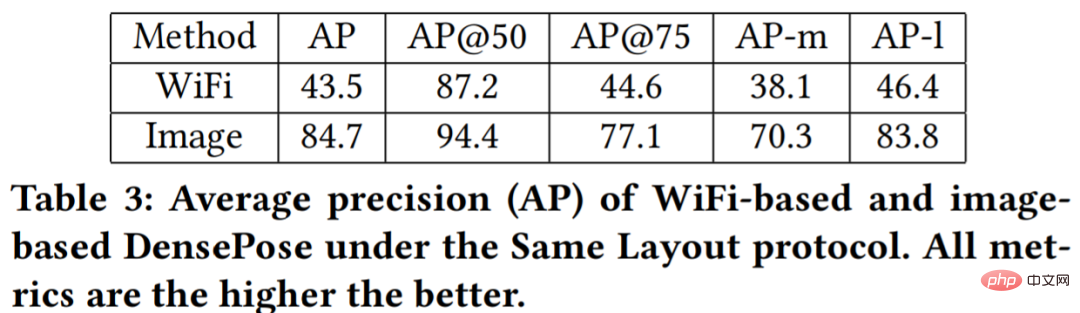

以上是全身追蹤、不怕遮擋,CMU兩位華人做了個基於WiFi訊號的DensePose的詳細內容。更多資訊請關注PHP中文網其他相關文章!

熱AI工具

Undresser.AI Undress
人工智慧驅動的應用程序,用於創建逼真的裸體照片

AI Clothes Remover
用於從照片中去除衣服的線上人工智慧工具。

Undress AI Tool
免費脫衣圖片

Clothoff.io
AI脫衣器

Video Face Swap
使用我們完全免費的人工智慧換臉工具,輕鬆在任何影片中換臉!

熱門文章

熱工具

記事本++7.3.1
好用且免費的程式碼編輯器

SublimeText3漢化版
中文版,非常好用

禪工作室 13.0.1
強大的PHP整合開發環境

Dreamweaver CS6
視覺化網頁開發工具

SublimeText3 Mac版
神級程式碼編輯軟體(SublimeText3)
 惠普印表機連不上wifi怎麼辦-惠普印表機連不上wifi的解決方法
Mar 06, 2024 pm 01:00 PM
惠普印表機連不上wifi怎麼辦-惠普印表機連不上wifi的解決方法
Mar 06, 2024 pm 01:00 PM
很多用戶在使用惠普印表機的時候,不熟悉惠普印表機連不上wifi怎麼辦?下文小編就為各位帶來了惠普印表機連不上wifi的解決方法,讓我們一起來下文看看吧。惠普印表機mac位址設定為自動選擇自動加入網路勾選變更網路設定使用dhcp輸入密碼連接惠普印表機顯示連接wifi
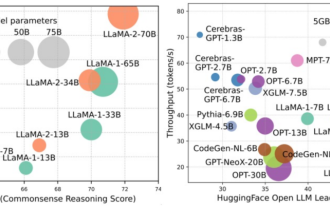 深入探討模型、資料與架構:一份詳盡的54頁高效能大語言模型綜述
Jan 14, 2024 pm 07:48 PM
深入探討模型、資料與架構:一份詳盡的54頁高效能大語言模型綜述
Jan 14, 2024 pm 07:48 PM
大規模語言模型(LLMs)在許多重要任務中展現了引人注目的能力,包括自然語言理解、語言生成和複雜推理,並對社會產生了深遠的影響。然而,這些出色的能力卻需要大量的訓練資源(如左圖)和較長的推理時間(如右圖)。因此,研究人員需要開發有效的技術手段來解決它們的效率問題。此外,從圖的右邊還可以看出,一些高效率的LLMs(LanguageModels)如Mistral-7B,已經成功應用於LLMs的設計和部署中。這些高效的LLMs在保持與LLaMA1-33B相近的準確性的同時,能夠大大減少推理內存
 win10為何無法連線到Wi-Fi
Jan 16, 2024 pm 04:18 PM
win10為何無法連線到Wi-Fi
Jan 16, 2024 pm 04:18 PM
我們在使用win10作業系統連接wifi無線網路的時候會發現出現了連不上wifi網路受限的提示。對於這種問題小編覺得可以嘗試在網絡和共享中心中找到自己的網絡,然後進行一系列的調整設置。具體步驟就來看看小編是怎麼做的吧~win10為什麼連不上wifi方法一1、在電腦屏幕底部通知區域的無線WIFI圖標處單擊鼠標右鍵,選擇“打開網絡和Internet設置”,接著點擊“更改適配器選項”按鈕。 2.在彈出的網路連接介面中,尋找名為「WLAN」的無線連接,再次按一下右鍵,並選擇「關閉」(或為「停用」)。 3、待
 解決win10無法輸入wifi密碼的方法
Dec 30, 2023 pm 05:43 PM
解決win10無法輸入wifi密碼的方法
Dec 30, 2023 pm 05:43 PM
win10wifi不能輸入密碼是一個非常鬱悶的問題,一般情況下就是卡主了,重新打開一下或者重啟一下電腦就可以了,還是解決不了的用戶,快點來看看詳細的解決教程吧。 win10wifi無法輸入密碼教學方法一:1、無法輸入密碼可能是我們的鍵盤連線出現了問題,仔細檢查鍵盤是否可以使用。 2.如果我們需要使用小鍵盤輸入數字的話,還需要查看小鍵盤是否被鎖定了。方法二:註:部分使用者反映執行此操作後,電腦無法開機。實際上不是此項設定的原因,而是電腦系統本身有問題。執行此操作後,不會影響電腦的正常啟動,電腦系統不
 wifi打不開是什麼原因 附:修復wifi功能打不開的方法
Mar 14, 2024 pm 03:34 PM
wifi打不開是什麼原因 附:修復wifi功能打不開的方法
Mar 14, 2024 pm 03:34 PM
現在手機除了都有數據和wifi兩種上網方法,OPPO手機也不例外,但是我們在使用時打不開wifi功能了要怎麼辦呢?先不要急,不妨看下本期教程,就能幫助到您了!手機wifi功能無法開啟怎麼辦可能是因為WLAN開關開啟時會略有延遲,請等待2秒後觀察是否開啟,請勿連續點選。 1、可嘗試進入「設定>WLAN」,嘗試重新開啟WLAN開關。 2.請開啟/關閉一下飛航模式,嘗試重新開啟WLAN開關。 3.重啟手機嘗試是否能正常開啟WLAN。 4.建議備份資料後恢復出廠設定嘗試。若以上方法均未能解決您的問題,請攜帶購
 Ubuntu18.04如何連接到隱藏的WiFi網路?
Jan 01, 2024 pm 03:58 PM
Ubuntu18.04如何連接到隱藏的WiFi網路?
Jan 01, 2024 pm 03:58 PM
Ubuntu18.04想要隱藏的無線網路?怎麼連接wifi網路呢?下面我們就來看看詳細的教學。 1.啟動Ubuntu後,點選桌面右上側倒三角。 2.彈出下拉選單,點選選擇【wifi設定】。 3.進入【wifi設定】詳情頁。 4.將滑鼠移至wifi開關狀態的右側三道橫的圖標,點選該圖標。 5.彈出下拉選單,滑鼠點選選擇裡面的【連接到隱藏網路】。 6.彈出【連接到隱藏的WiFi網路】對話框。需輸入WiFi網路名稱、加密方式等資訊。 7.輸入隱藏的WiFi網路名稱;加密方式選擇【WPA及WPA2個人】,然後輸上
 Win11無法顯示WiFi的解決方案
Jan 29, 2024 pm 04:03 PM
Win11無法顯示WiFi的解決方案
Jan 29, 2024 pm 04:03 PM
wifi是我們上網的重要媒介,可不少的用戶們近期都在反應Win11不顯示wifi了,那麼這該怎麼辦?使用者可以直接的點選搜尋選項下的服務,然後選擇啟動類型改成自動就可以了或是點選左邊的網路和internet來進行操作就可以了。下面就讓本站來為用戶們來仔細的介紹一下win11電腦顯示不出wifi列表問題解析吧。 win11電腦顯示不出wifi清單問題解析方法一:1、點選搜尋選項。 3、接著我們將啟動類型改成自動。方法二:1、我們按住win+i,進入設定。 2.點選左邊的網路和internet。 4、隨後
 更新Win11後連不上Wifi怎麼解決_更新Win11後連不上Wifi如何解決
Mar 20, 2024 pm 05:50 PM
更新Win11後連不上Wifi怎麼解決_更新Win11後連不上Wifi如何解決
Mar 20, 2024 pm 05:50 PM
windows11系統是目前最受關注的系統,很多用戶升級了Win11,很多電腦操作都要聯網之後才能完成,但是如果更新win11後連不上wifi怎麼辦呢,下面小編就來為大家講一講更新win11後連不上wifi解決方法。 1、首先,打開開始選單,進入“設定”,點擊“疑難排解”。 2、然後選擇“其他疑難排解”,點選Internet連接右邊的運行即可。 3.最終系統會自動協助你處理wifi沒辦法連線的問題。






